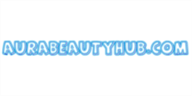إذا كنت تريد قطع جزء من صورة ولصقه في صورة أخرى ، فلن تجد مساعدًا أفضل من Photoshop.

لقص كائن في Photoshop ، تحتاج إلى فتح صورة تقوم بقص الكائن منها ، ثم تحتاج إلى تحديد وضع القناع السريع (التحرير في وضع القناع السريع - زر مستطيل مع دائرة في أسفل شريط الأدوات).
بعد ذلك ، تحدد أداة Brush ، وتأخذ فرشاة ذات حواف ضبابية ، وتسمى أيضًا فرشاة ناعمة ، حيث تختار أي حجم في النطاق من 3 بكسل إلى 10 بكسل.
ثم تضخم صورتك إلى أقصى حد ، وهذا ضروري عندما تقوم بدورتها ، يتم كل شيء بعناية فائقة. لتكبير الصورة ، تحتاج إلى تحديد أداة Zoom. ضع دائرة حول الشكل الخارجي للفرشاة المحددة. تأكد من أن اللون الرئيسي هو الأسود ووضع القناع - اختيار المنطقة!
بعد ذلك ، تقوم بتحديد أداة دلو الطلاء ، وهذا هو التعبئة ، وبالتالي تقوم بتعبئة المسار الذي قمت بتحديده.
بعد ذلك ، تخرج من وضع القناع السريع وترى المنطقة المحددة.
بعد ذلك ، اضغط على Ctrl + J - سيتم نسخ الجزء المحدد إلى طبقة جديدة.
هذه هي الطريقة التي تحصل بها على طبقة جديدة ، فوقها يبقى الكائن المطلوب. في الوقت نفسه ، ضع في اعتبارك أن لديك مخططًا سلسًا لهذا الكائن ، لذلك إذا قمت بنقل هذا الكائن إلى أي خلفية أخرى ، فلن يبدو مقطوعًا.
بهذه الطريقة يمكنك قص كائن في Photoshop. كما ترون ، هذا بسيط جدًا. الصعوبة الوحيدة التي قد تواجهها عندما تحدد المخطط التفصيلي ، ولكن هنا هناك إمكانية زيادة الكائن. إذا ، حتى بعد تكبير الكائن ، ما زلت لا تنجح ، لا تيأس. حاول مرة أخرى.
هذا التحديد هو الأفضل للبدء بأشياء كبيرة. لا تذهب مباشرة إلى التفاصيل الصغيرة في الصور. دع يدك تعتاد على ذلك ، وفقط بعد أن تتمكن من وضع دائرة حول الأجزاء الكبيرة بشكل صحيح ، يمكنك الانتقال إلى الأجزاء الصغيرة.